yoursite.com/docs avec AWS Route 53 et CloudFront, vous devez configurer votre fournisseur DNS pour qu’il pointe vers votre distribution CloudFront.
Structure du référentiel
yoursite.com/docs, créez un répertoire docs/ contenant tous vos fichiers de documentation.
Vue d’ensemble
/.well-known/acme-challenge/*- Requis pour la vérification du certificat Let’s Encrypt/.well-known/vercel/*- Requis pour la vérification du domain/docs/*- Requis pour le routage par sous-chemin/docs/- Requis pour le routage par sous-chemin
/mintlify-assets/_next/static/*Default (*)- Page d’accueil de votre site web
AllViewerExceptHostHeader.
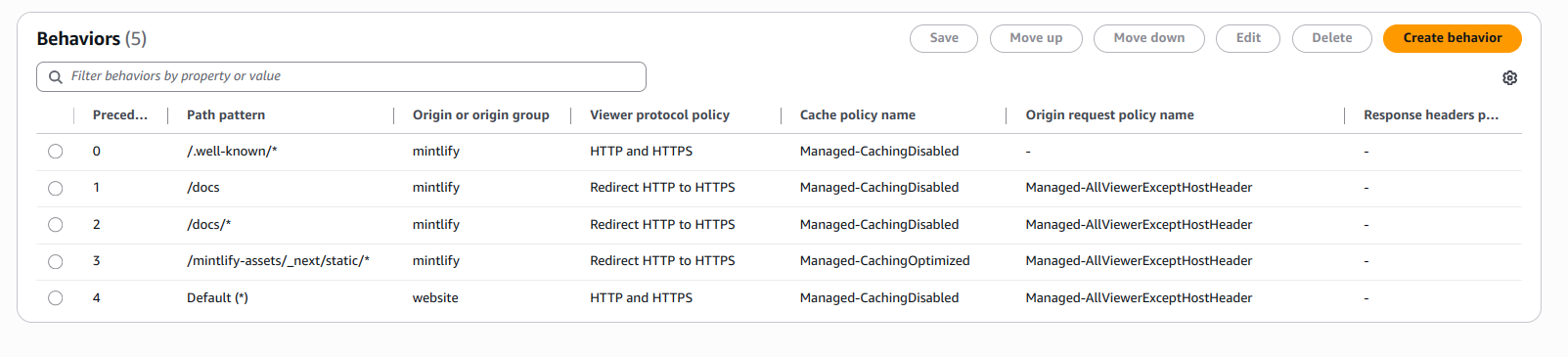
Créer une distribution CloudFront
- Accédez à CloudFront dans la console AWS.
- Sélectionnez Create distribution.

- Pour le domaine d’origine, saisissez
[SUBDOMAIN].mintlify.dev, où[SUBDOMAIN]est le sous-domaine propre à votre projet.
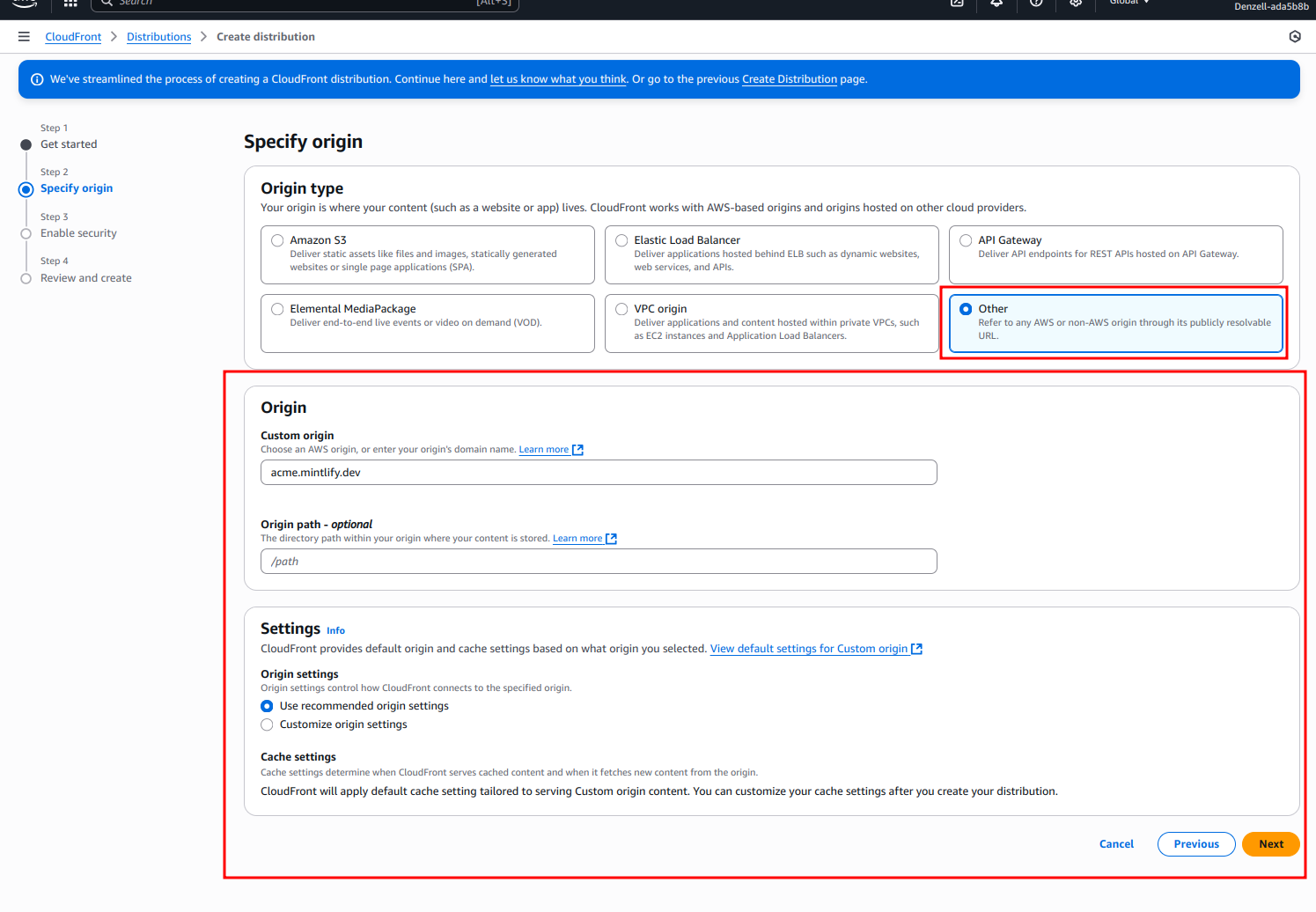
- Pour « Web Application Firewall (WAF) », activez les protections de sécurité.
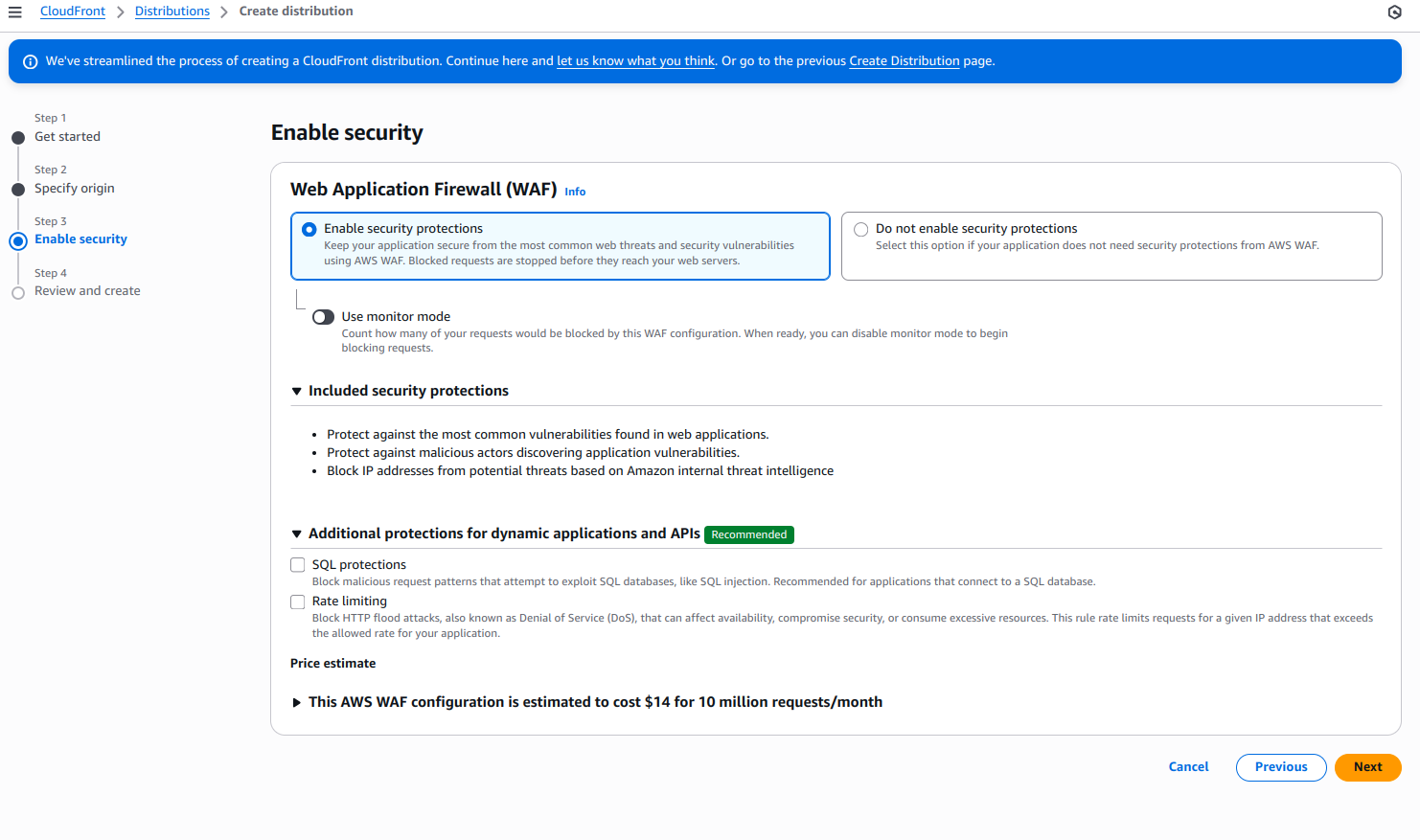
- Laissez les autres paramètres avec leurs valeurs par défaut.
- Sélectionnez Create distribution.
Ajouter une origine par défaut
- Après avoir créé la distribution, accédez à l’onglet « Origins ».
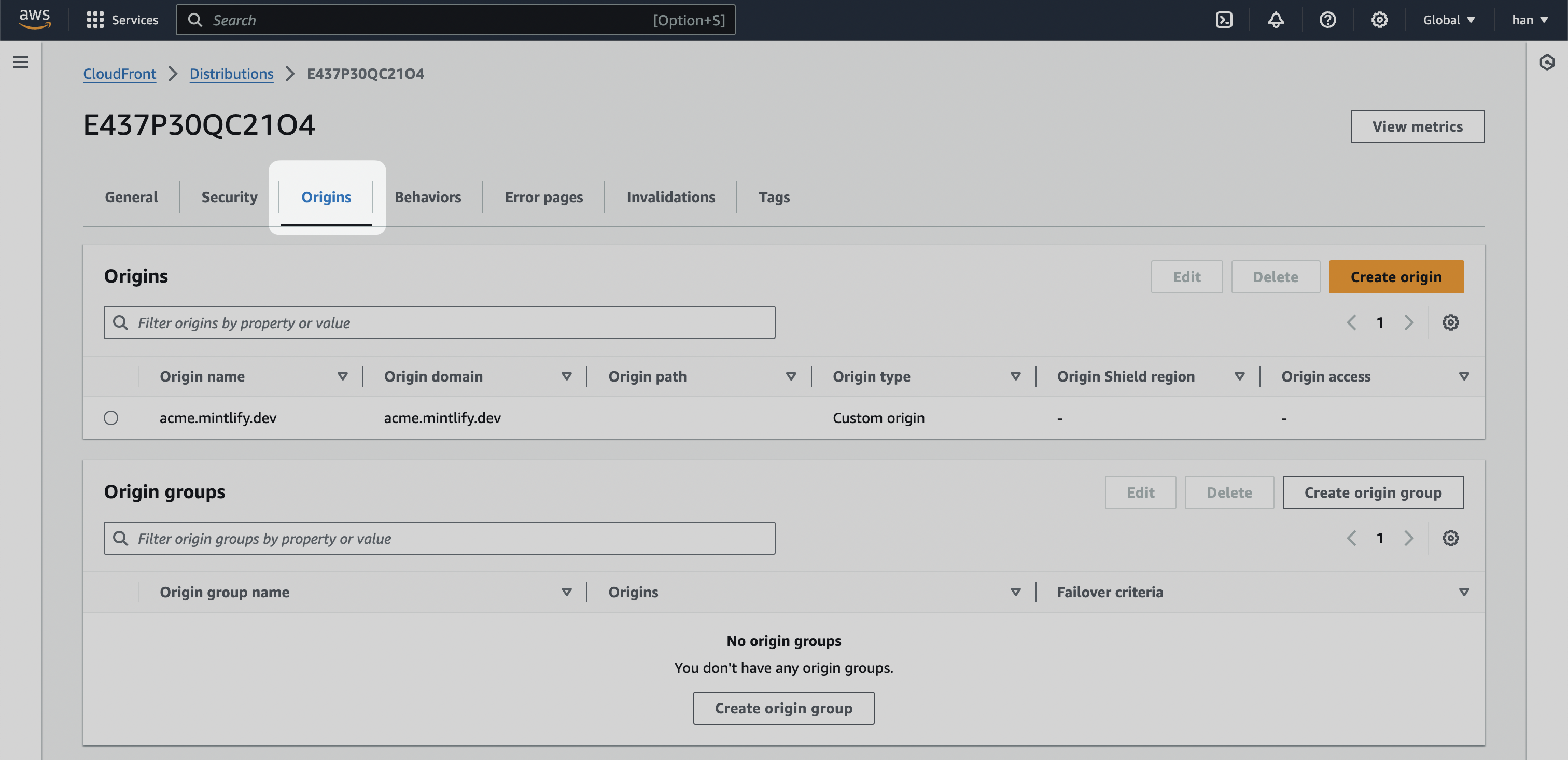
- Trouvez votre URL d’environnement de staging qui reflète le domaine principal. Cela varie grandement selon l’hébergement de votre page d’accueil. Par exemple, l’URL de staging de Mintlify est mintlify-landing-page.vercel.app.
Si votre page d’accueil est hébergée sur Webflow, utilisez l’URL de staging de Webflow. Elle se terminera par
.webflow.io.Si vous utilisez Vercel, utilisez le domain .vercel.app disponible pour chaque projet.- Créez une nouvelle Origin et ajoutez votre URL de staging comme « Origin domain ».
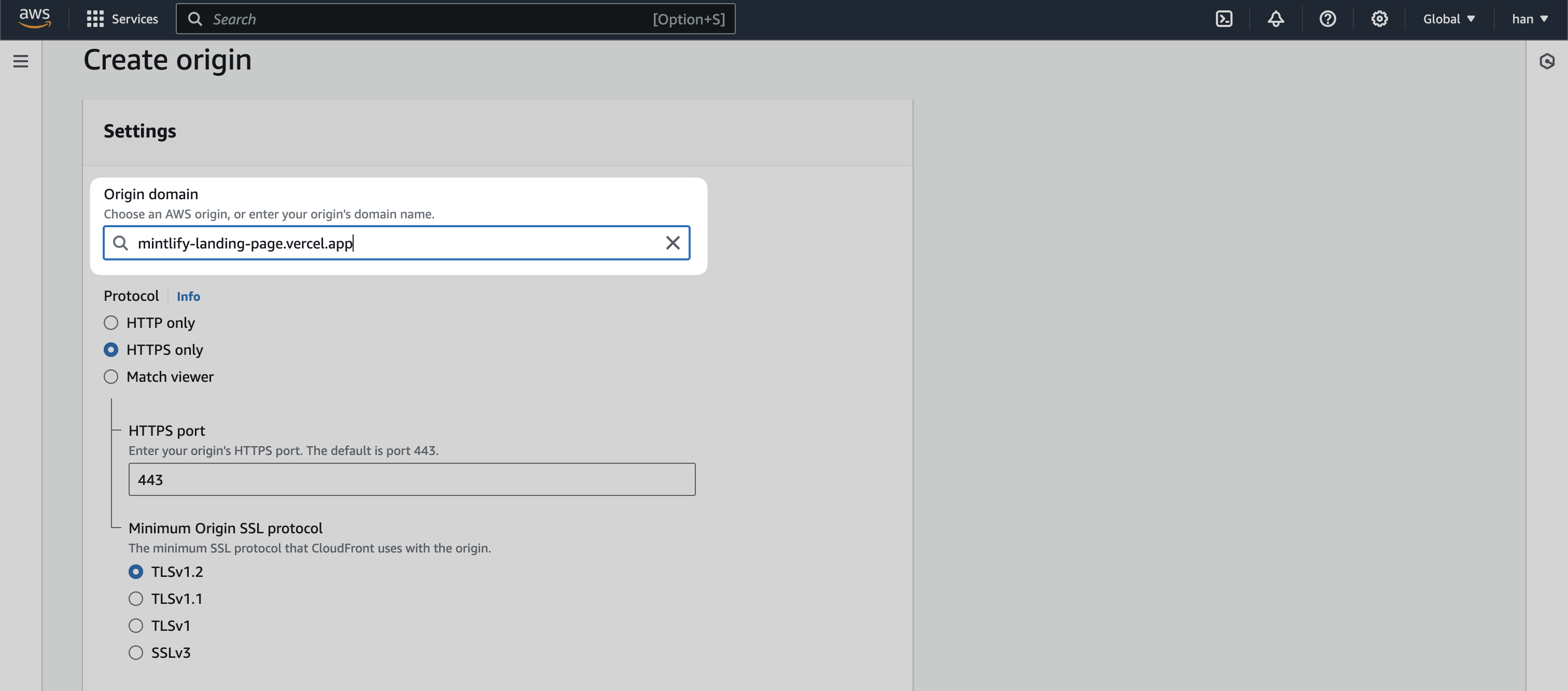
[SUBDOMAIN].mintlify.app et une autre avec votre URL de staging.
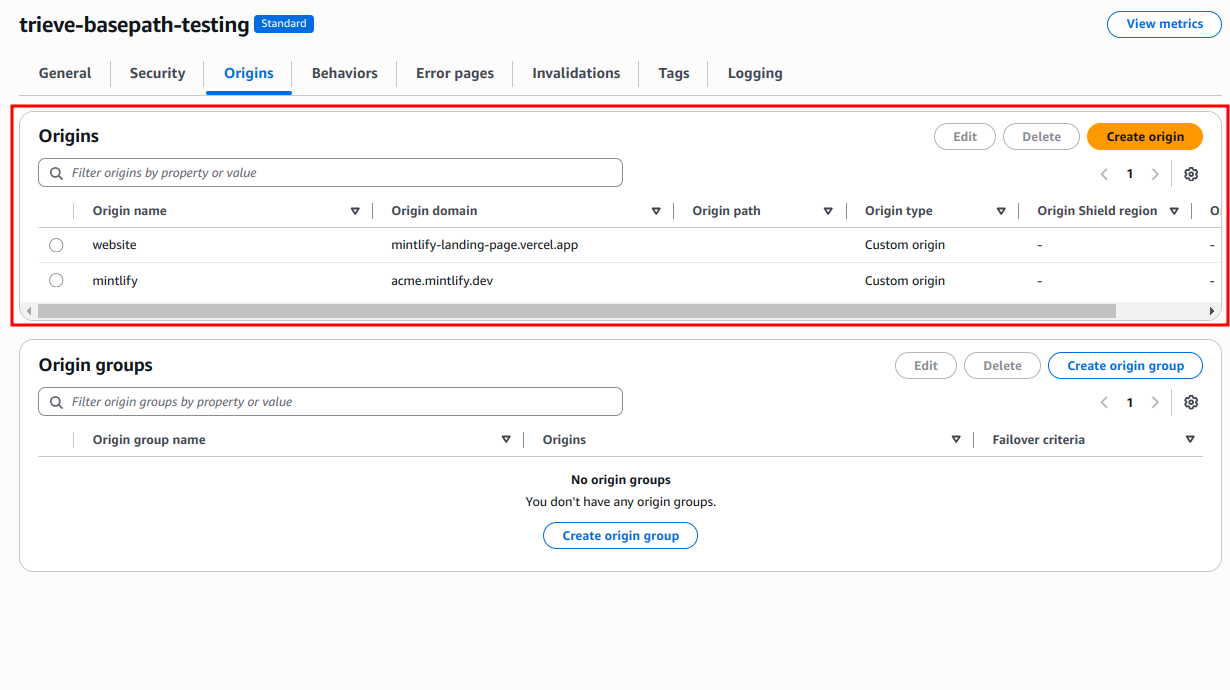
Définir les comportements
- Si un utilisateur arrive sur votre sous-chemin personnalisé, le rediriger vers
[SUBDOMAIN].mintlify.dev. - Si un utilisateur arrive sur une autre page, le diriger vers la page d’accueil actuelle.
- Accédez à l’onglet « Behaviors » de votre distribution CloudFront.
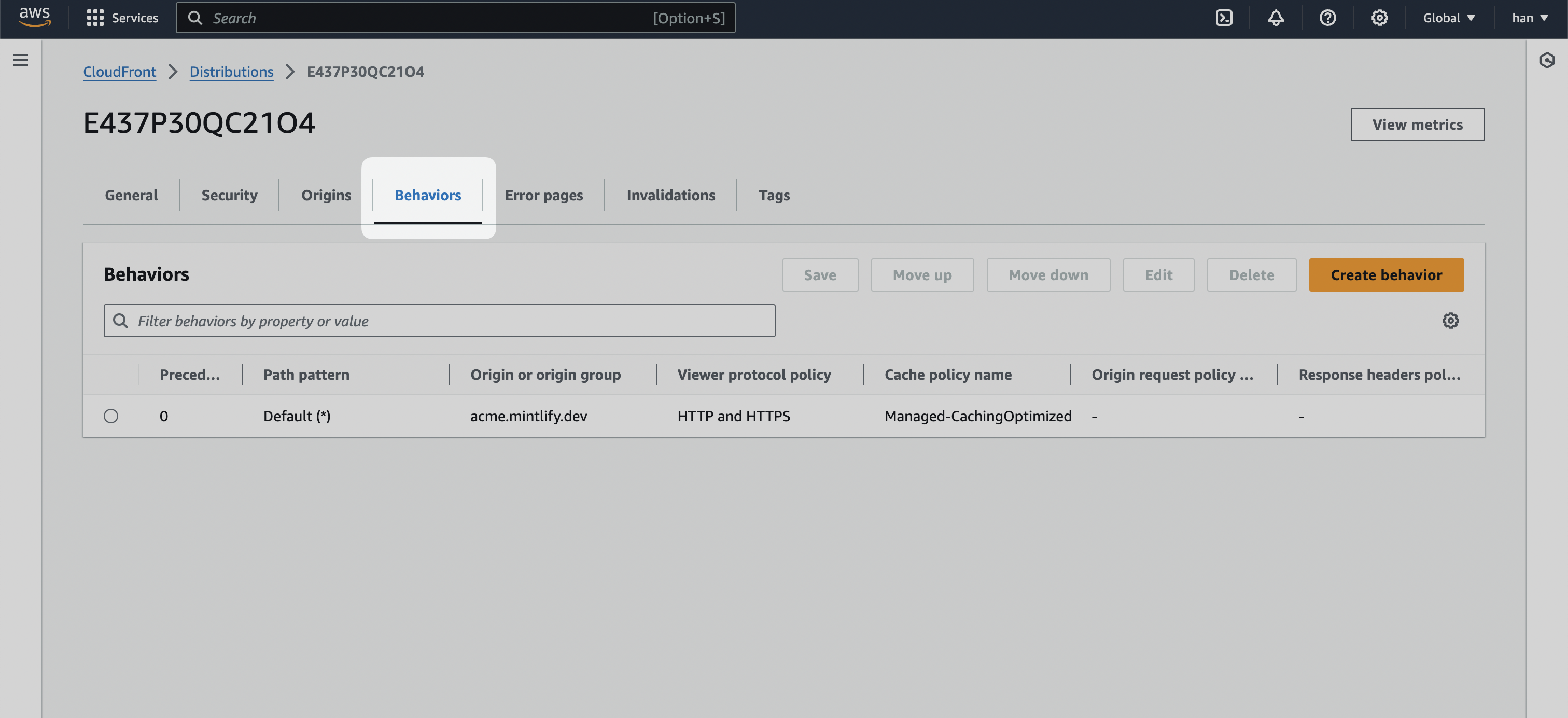
- Cliquez sur le bouton Create behavior et créez les comportements suivants.
/.well-known/*
/.well-known/* et définissez Origin and origin groups sur l’URL de vos docs.
Pour la « Cache policy », sélectionnez CachingDisabled afin de garantir que ces requêtes de vérification passent sans mise en cache.
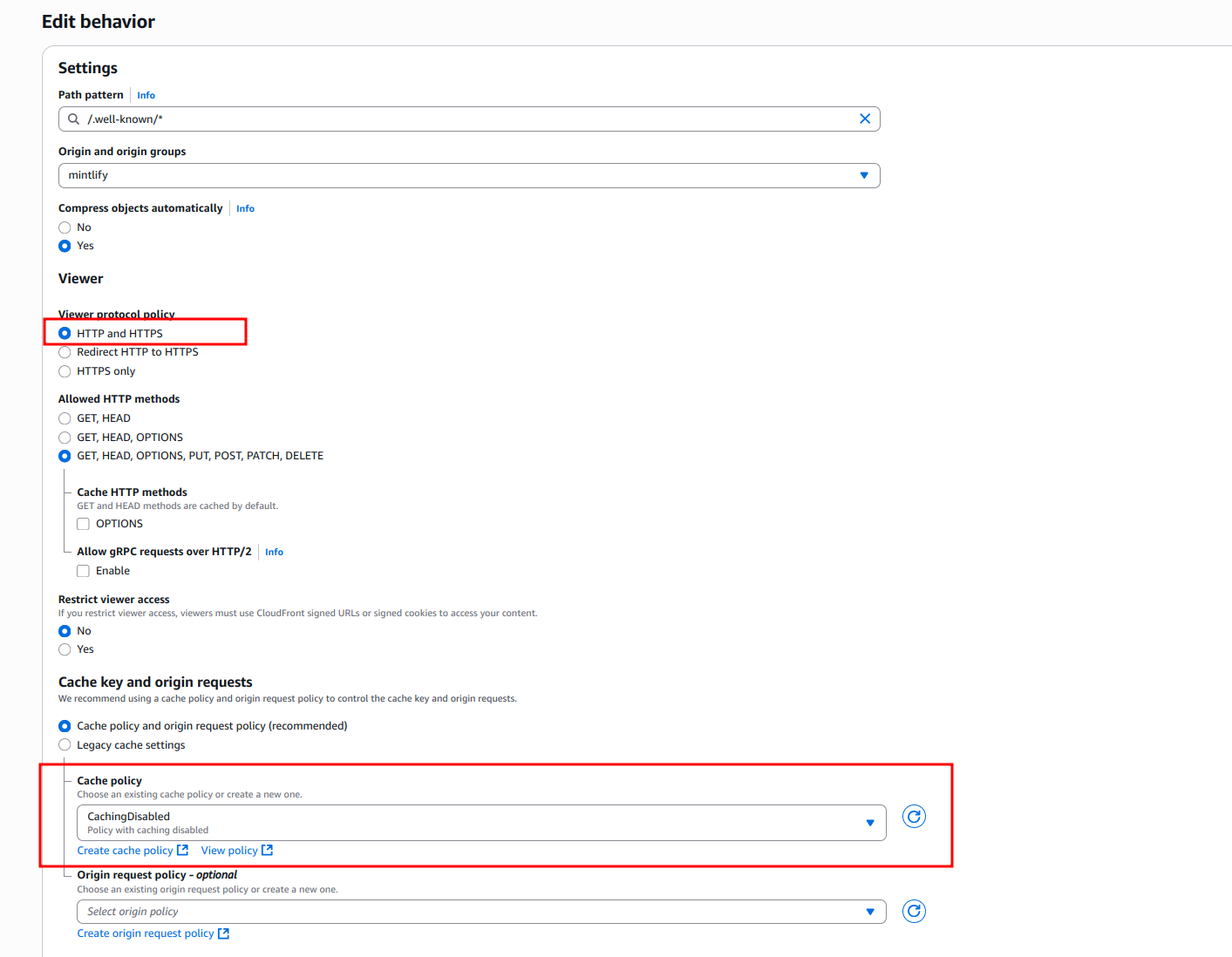
Si
/.well-known/* est trop générique, vous pouvez le restreindre à au moins 2 comportements pour Vercel :/.well-known/vercel/*- Requis pour la vérification de domaine Vercel/.well-known/acme-challenge/*- Requis pour la vérification de certificat Let’s Encrypt
Votre sous-chemin personnalisé
/docs, avec Origin and origin groups pointant vers l’URL .mintlify.dev (dans notre cas acme.mintlify.dev).
- Définissez « Cache policy » sur CachingOptimized.
- Définissez « Origin request policy » sur AllViewerExceptHostHeader.
- Définissez « Viewer Protocol Policy » sur Redirect HTTP to HTTPS.
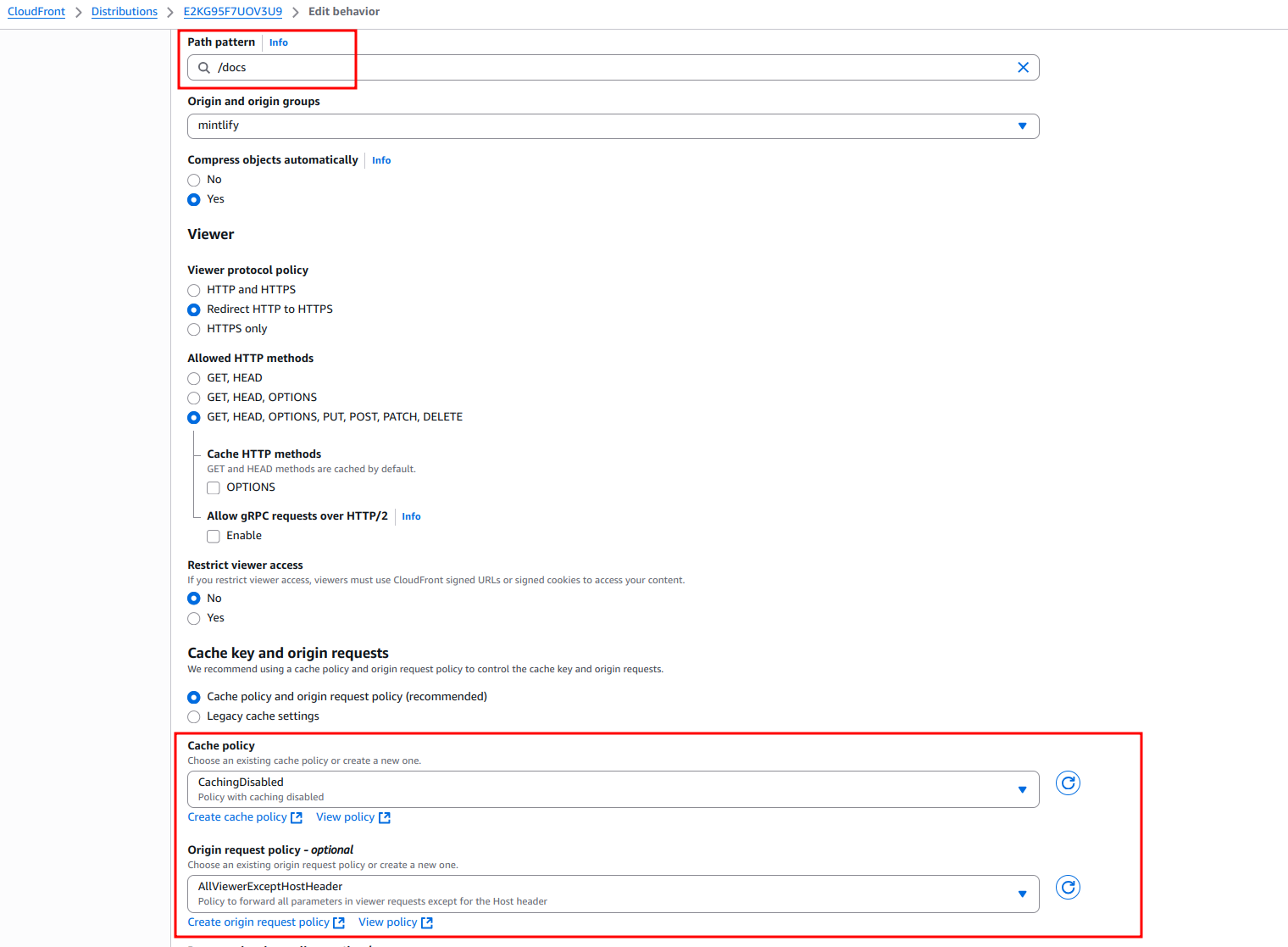
Votre sous-chemin personnalisé avec caractère générique
/*, par exemple /docs/*, et origin et groupes d’origine pointant vers la même URL en .mintlify.dev.
Ces paramètres doivent correspondre exactement au comportement de votre sous-chemin de base, à l’exception du motif de chemin.
- Définissez « Cache policy » sur CachingOptimized.
- Définissez « Origin request policy » sur AllViewerExceptHostHeader.
- Définissez « Viewer protocol policy » sur Redirect HTTP to HTTPS.
/mintlify-assets/_next/static/*
- Définissez la « Cache policy » sur CachingOptimized
- Définissez la « Origin request policy » sur AllViewerExceptHostHeader
- Définissez la « Viewer protocol policy » sur Redirect HTTP to HTTPS
Default (*)
Default (*).
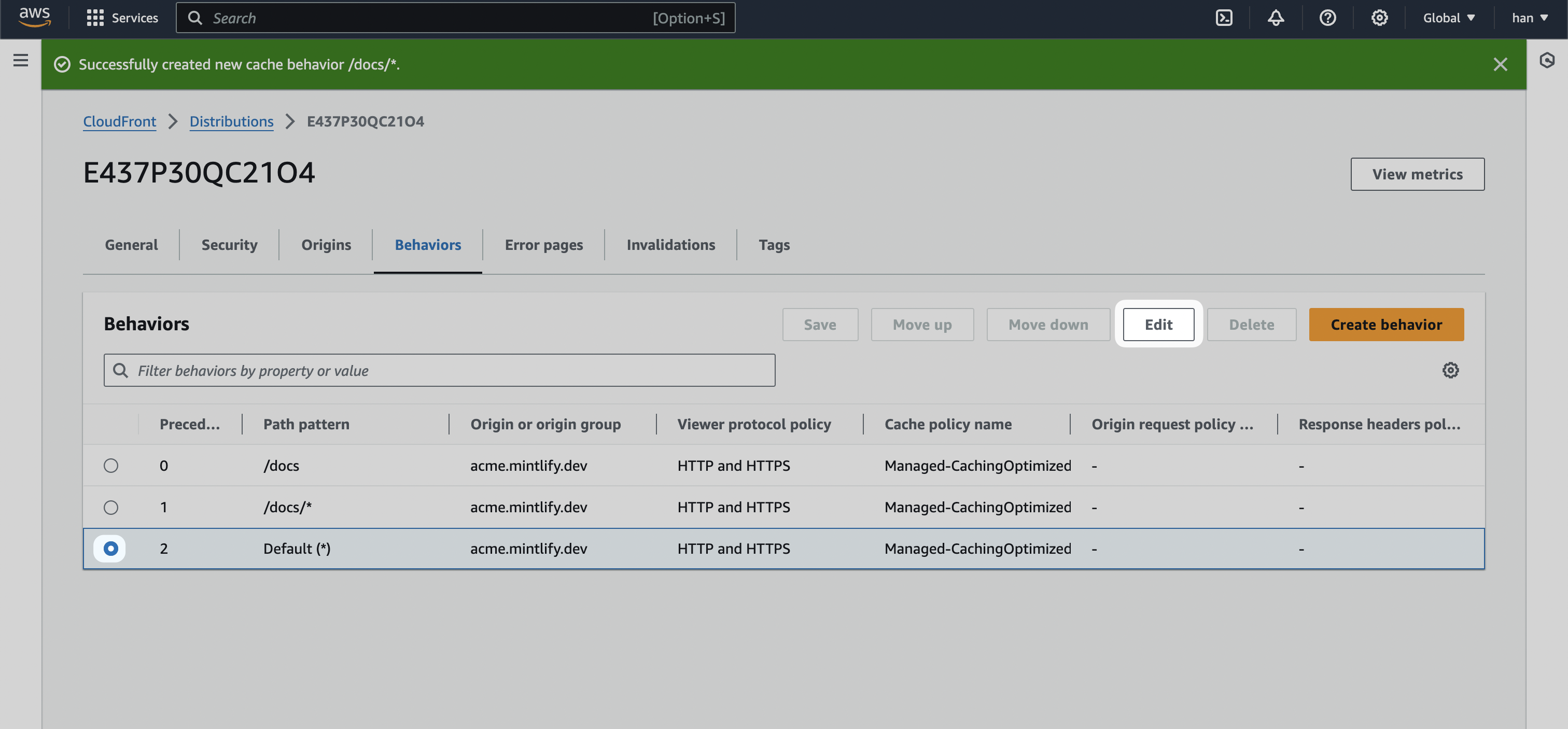
- Modifiez le paramètre Origin and origin groups du comportement par défaut pour utiliser l’URL d’environnement de préproduction (dans notre cas
mintlify-landing-page.vercel.app).
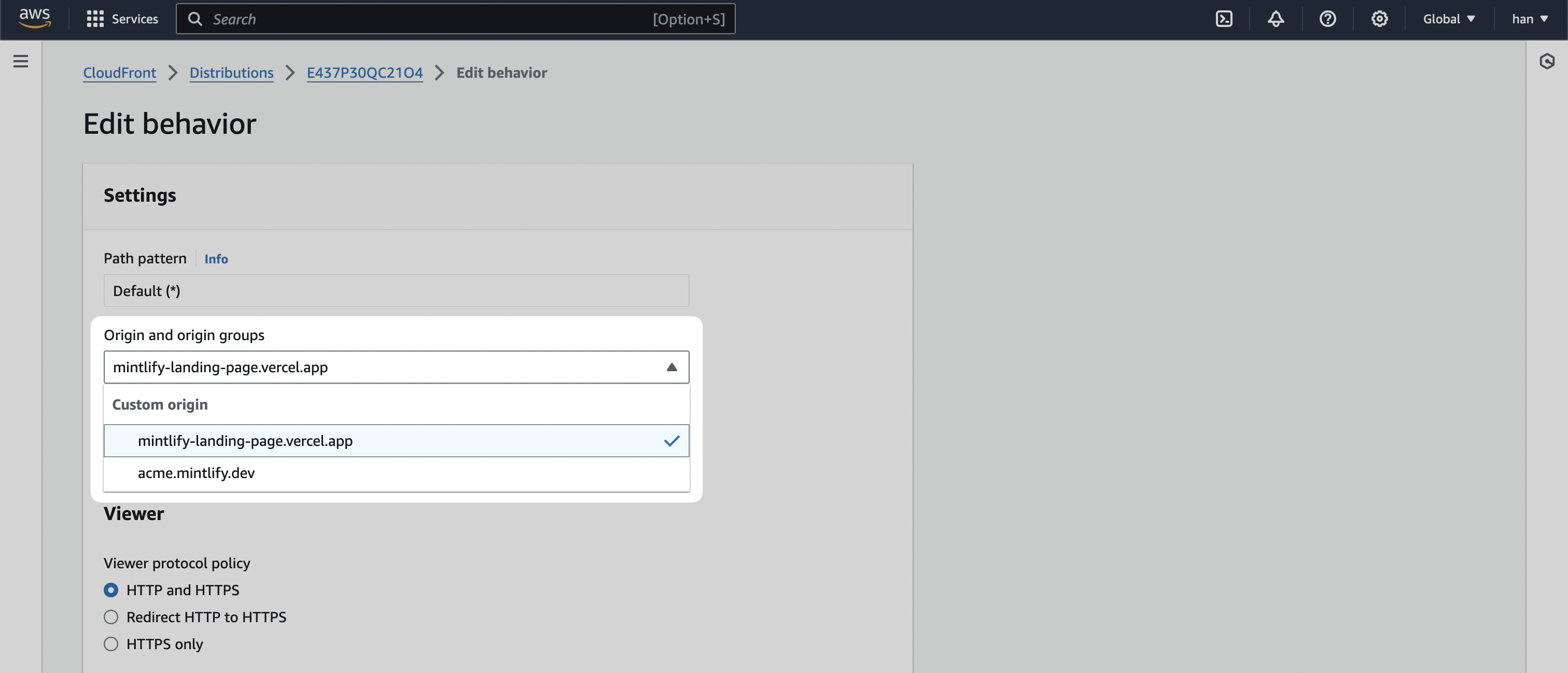
- Cliquez sur Enregistrer les modifications.
Vérifiez que les comportements sont correctement configurés
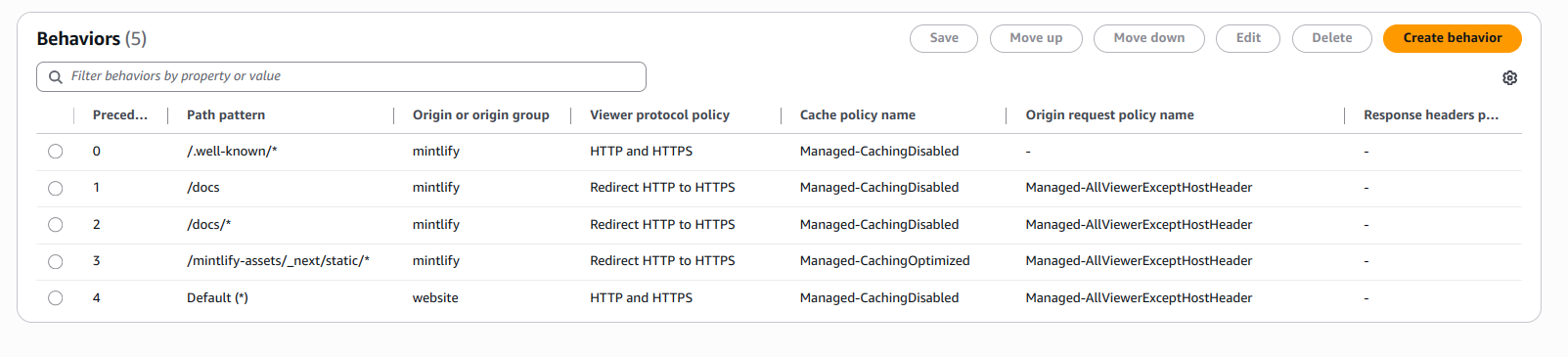
Aperçu de la distribution
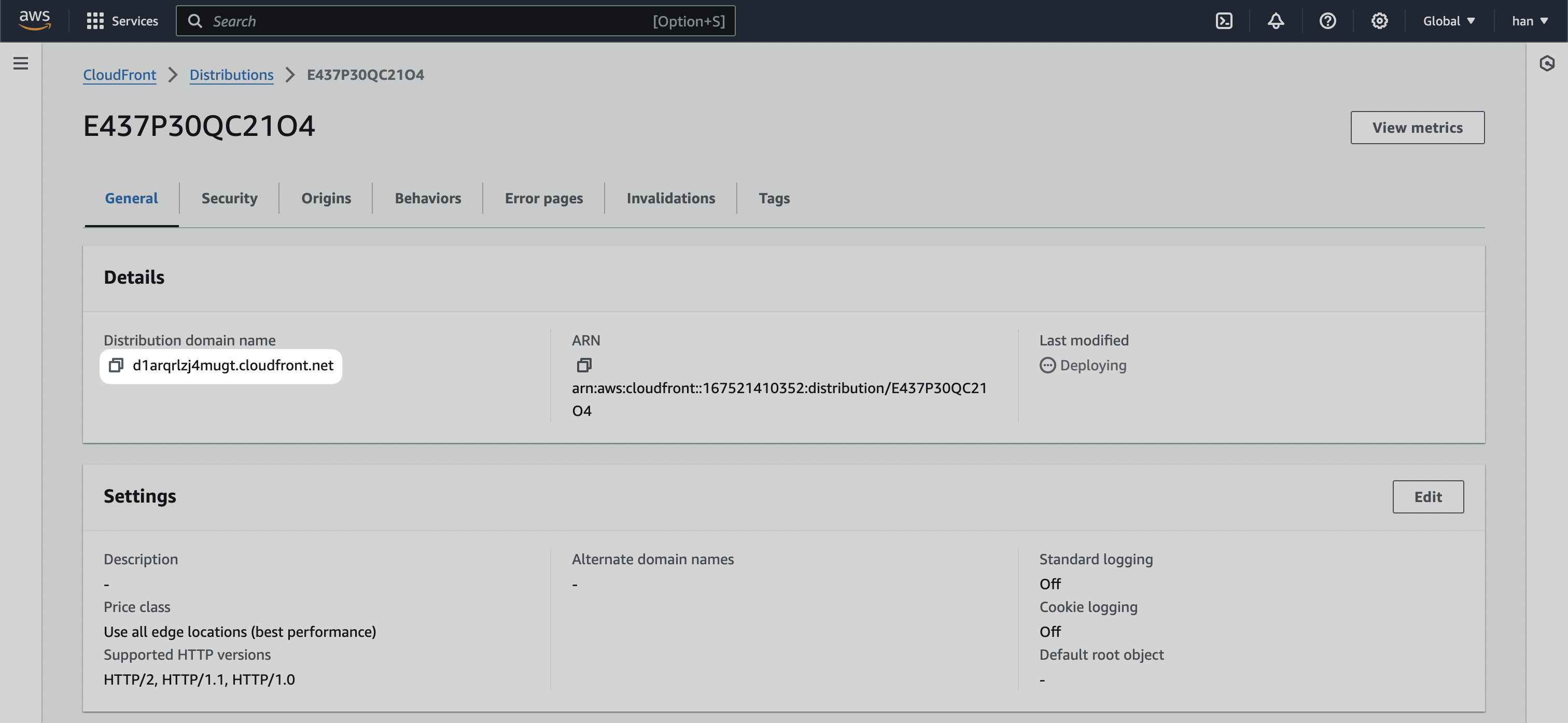
/docs — vous devriez être redirigé vers votre instance de documentation Mintlify.
Connecter avec Route 53
Pour cette section, vous pouvez également consulter le guide officiel d’AWS sur la configuration
d’Amazon Route 53 pour acheminer le trafic vers une distribution
CloudFront
- Accédez à Route 53 dans la console AWS.
- Accédez à la « Hosted zone » de votre domaine principal.
- Sélectionnez Create record.
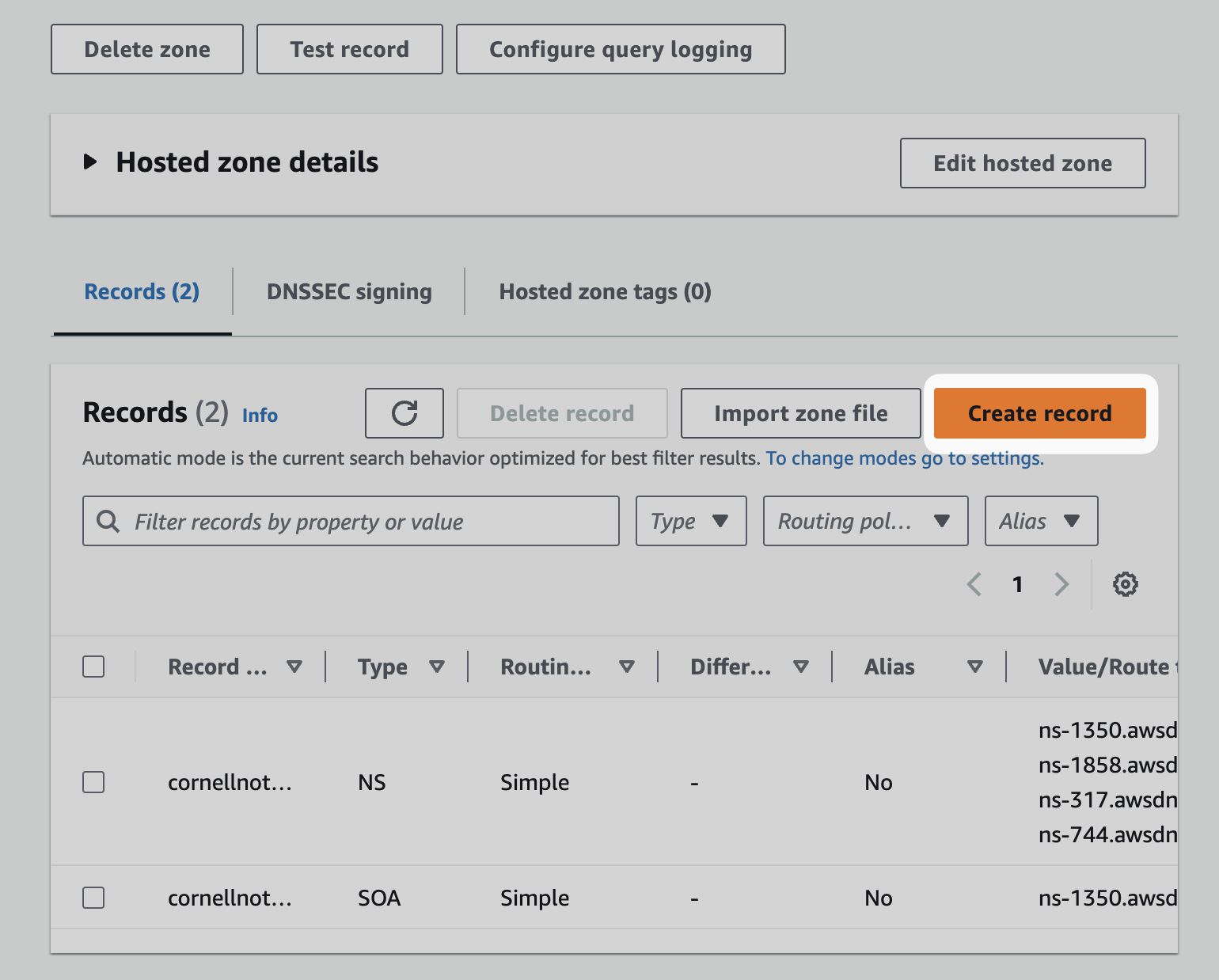
- Activez
Alias, puis, pour Route traffic to, choisissez l’optionAlias to CloudFront distribution.
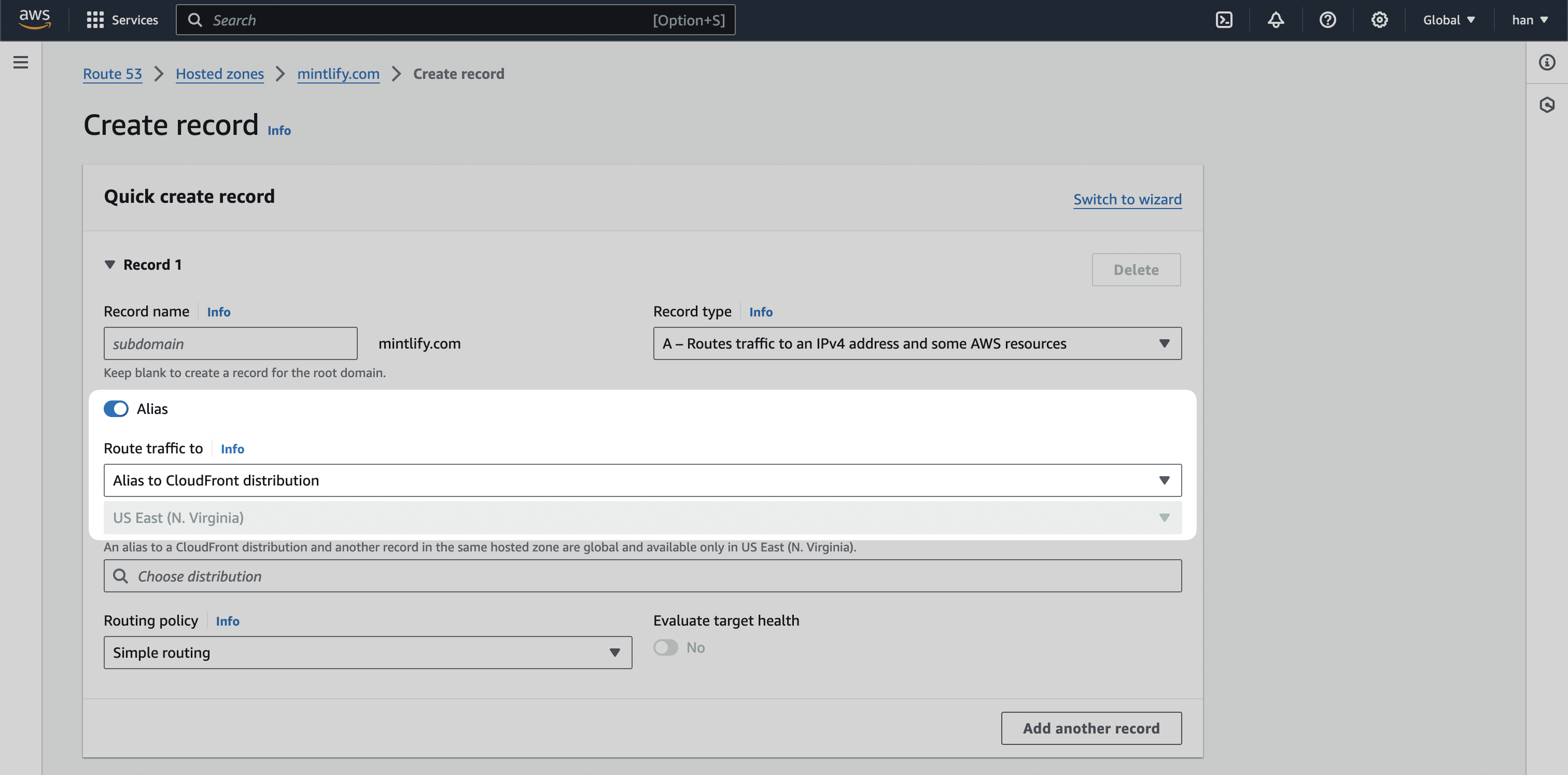
- Sélectionnez Create records.
Vous devrez peut-être supprimer l’enregistrement A existant s’il y en a un.
Après avoir configuré votre DNS, les sous-domaines personnalisés sont généralement disponibles en quelques minutes. La propagation DNS peut parfois prendre 1 à 4 heures, et dans de rares cas jusqu’à 48 heures. Si votre sous-domaine n’est pas immédiatement disponible, veuillez patienter avant d’entreprendre tout dépannage.